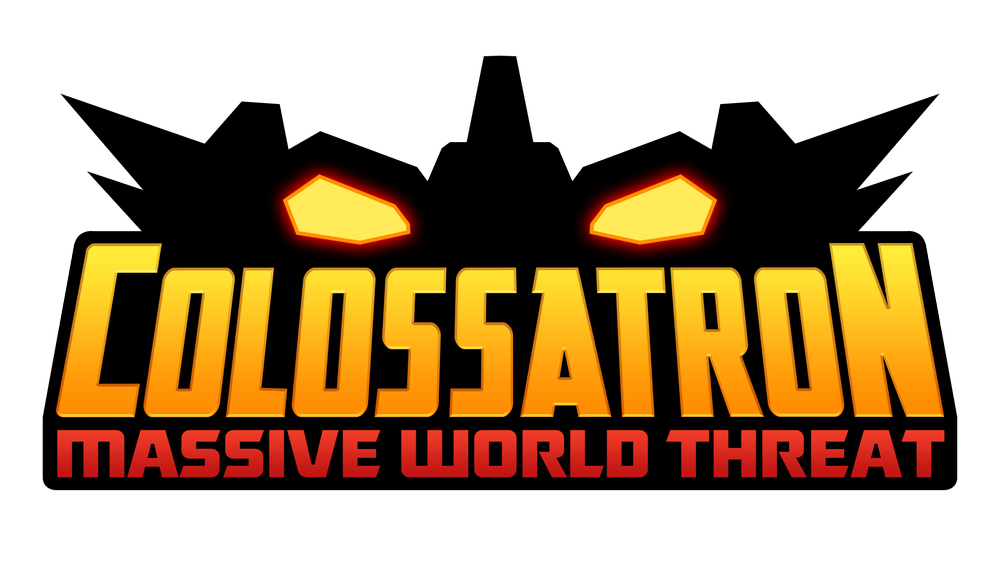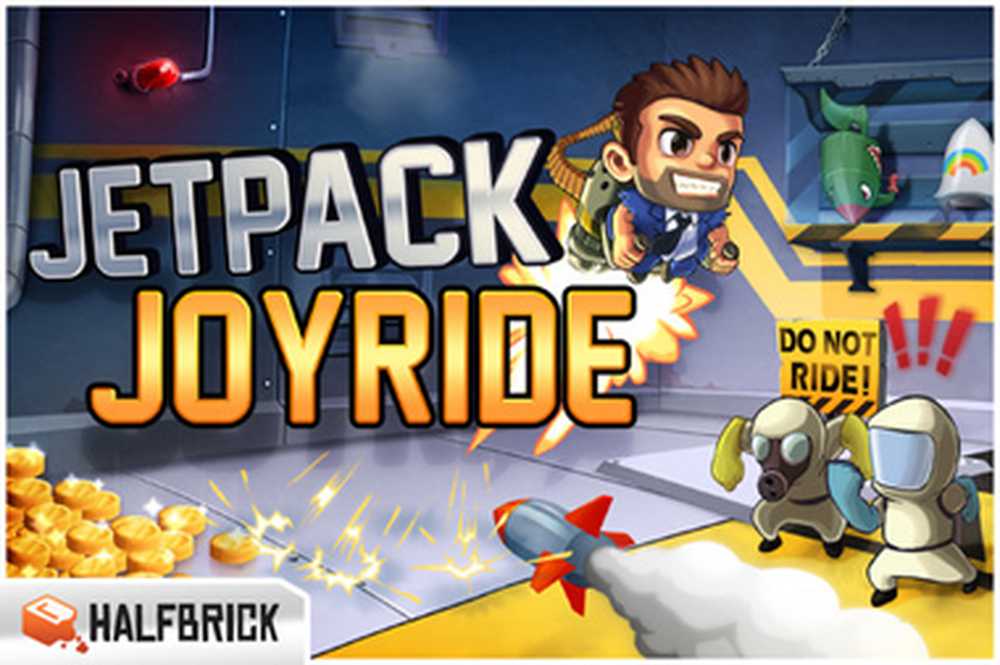HAL INITIALIZATION FAILED Errore irreversibile 0x0000005C
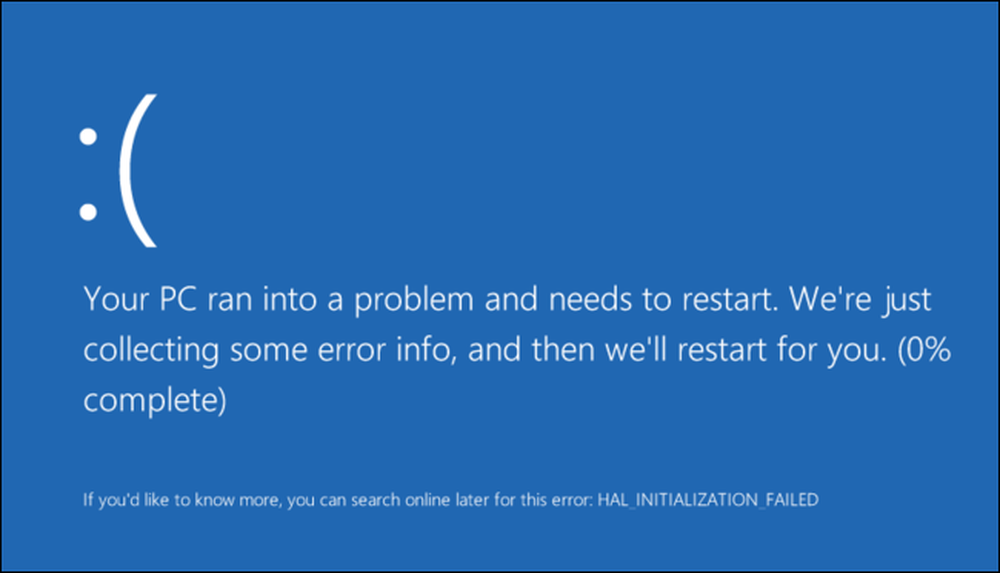
Se il tuo PC funziona INIZIALIZZAZIONE HAL NON RIUSCITA errore con STOP CODE 0x0000005c quando il sistema si riattiva dalla modalità di sospensione o quando si avvia Windows, è a causa di problemi relativi all'hardware o al driver del dispositivo sul computer. Ciò indica che l'inizializzazione dell'HAL (Hardware Abstraction Layer) non è riuscita. Questo può accadere solo durante il periodo relativamente breve in cui il sistema operativo Windows viene inizializzato, durante la fase 4 dell'avvio di Windows. Questo potrebbe essere un problema hardware.
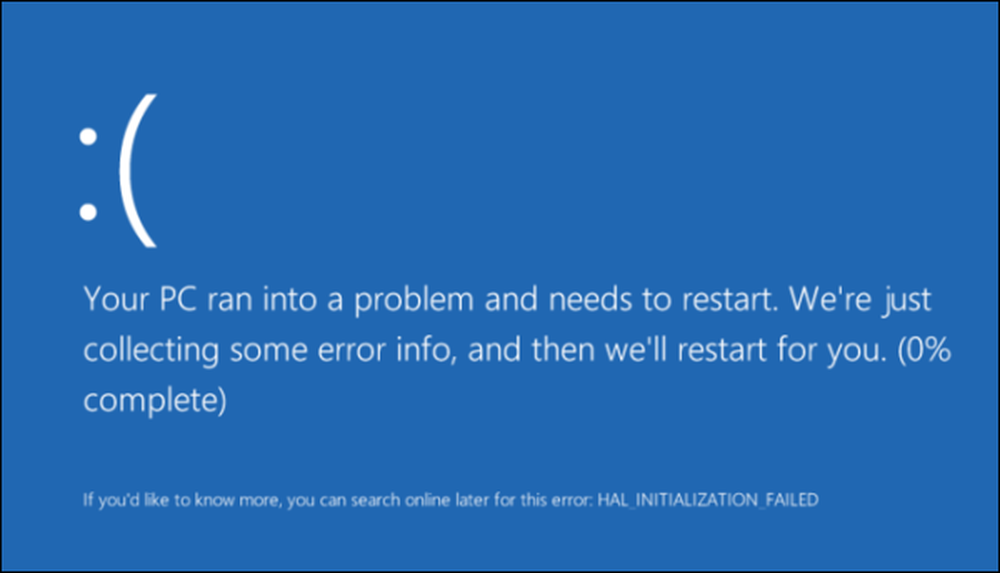
Se l'errore non scompare dopo il riavvio del PC, è necessario seguire i passaggi di questa guida per risolvere il problema. Il messaggio di errore di solito appare come di seguito:
Il tuo PC ha avuto un problema e deve essere riavviato. Raccogliamo solo alcune informazioni di errore, quindi riavvieremo per te. Se desideri saperne di più, puoi cercare in rete in seguito per questo errore: HAL_INITIALIZATION_FAILED
INIZIALIZZAZIONE HAL NON RIUSCITA 0x0000005C
Sarà necessario avviare il PC in modalità provvisoria con la modalità di rete utilizzando le opzioni di avvio avanzate a cui è possibile accedere premendo F2 o F8. Questo dipende dall'implementazione degli OEM. Una volta lì, prova i seguenti suggerimenti.
1] Rimuovi l'hardware esterno
Assicurati di rimuovere qualsiasi hardware connesso e esterno durante l'aggiornamento o l'aggiornamento. Molte volte l'aggiornamento di Windows si blocca perché cerca di ottenere un driver per l'hardware connesso che può essere fatto in seguito.
2] Disattiva l'avvio rapido di WindowsLa modalità di avvio rapido di Windows 10 consente al computer di avviarsi piuttosto rapidamente rispetto all'avvio a freddo. Si assicura che la sessione del kernel non sia chiusa, ma il resto dello stato ibernato. Devi spegnerlo.
3] Aggiorna driver di dispositivo:
Verificare con Windows Update e verificare se è presente un aggiornamento in sospeso relativo ai driver di dispositivo. Se necessario, è sempre possibile installarli manualmente dal sito Web degli OEM.
4] Riparare gli errori del disco rigido
In caso di errori sul disco rigido, l'aggiornamento avrà esito negativo poiché il sistema penserà che non sia in buona salute. Dovresti eseguire chkdsk nel prompt dei comandi per risolvere questi problemi. Se questo non può risolvere il tuo problema, potresti dover pensare di sostituire il tuo disco rigido.
5] Esegui strumento DISM
Quando si esegue lo strumento DISM (Deployment Imaging and Servicing Management), verranno ripristinate le immagini di sistema Windows e Windows Component Store in Windows 10. È necessario correggere tutte le incoerenze e le corruzioni del sistema. È possibile utilizzare Powershell o il prompt dei comandi per eseguire questo comando.
6] Disabilita antivirus
È sempre una buona idea disabilitare temporaneamente il software Anti-Virus and Security. È possibile disabilitare tale software o disinstallarlo completamente fino a quando non si risolve il problema. Se si utilizza Windows Defender, è facile disabilitarlo per la risoluzione dei problemi.
7] Eseguire l'avvio parziale
Se non funziona nulla, è possibile eseguire l'avvio parziale e risolvere il problema lì.
Facci sapere se questi suggerimenti ti hanno aiutato a risolvere il codice di errore HAL INITIALIZATION FAILED 0x0000005C su Windows 10.